Hoe Converteer MP4 op OS X Yosemite
Wilt u uw bestanden converteren naar MP4 of wilt u uw MP4 bestanden converteren in een ander formaat, maar uw video converteerder werkt niet met Yosemite? Eigenlijk hebben veel Mac gebruikers dezelfde problemen, hun video converteerders voor Mac werken niet meer met het nieuwe OS X Yosemite. In dit geval heeft u een betrouwbare MP4 converteerder voor Yosemite nodig. Een van de meest vertrouwde video converteerders voor veel Mac gebruikers is de Wondershare Video Converter voor Mac. Deze verbazingwekkende software kan elk video bestand converteren naar MP4 formaat of MP4 bestanden converteren naar andere media bestandsformaten.
Naast het converteren van MP4 bestanden kunt u het ook gebruiken om bestanden te converteren in veel gebruikte media formaten. Eigenlijk kan de Wondershare Video Converter Ultimate elke video conversie die u wilt, uitvoeren in Yosemite. Verder vormen nog veel gemakkelijke video bewerkingstools onderdeel van deze software. De software heeft ingebouwde video bewerkingsopties waarmee uw videos kunt aanpassen alvorens deze de converteren.
- Deel 1: Stap voor stap handleiding om MP4 bestanden te converteren met Wondershare VCU
- Deel 2: Een alternatieve online en gratis video converteerder
Deel 1: Stap voor stap handleiding voor het converteren van MP4 bestanden met Wondershare VCU
Om u te helpen met het converteren van video, vindt u hieronder een stap voor stap instructie over het juist converteren van uw bestanden of bestanden.
Stap 1. Importeer de MP4 bestanden met Wondershare Video Converter Ultimate
Start de software, open het "File" menu en kies de map waarin het bestand zich bevindt dat u wilt converteren en klik op "Load Media Files". U kunt ook de map openen en het MP4 bestand dat u wilt importeren simpelweg naar de tool slepen en het er in plaatsen.

Stap 2. Selekteer het Output Formaat van het Bestand dat U Wilt Converteren
Om het output formaat te kiezen, moet u eerst de output formaatlijst van de Wondershare Video Converter openen. U kunt dit doen door op het formaat ikoon onderaan in het menu te klikken. U ziet dan een aantal beschikbare audio en video formaten samen met een lijst van apparaten. Om videos te converteren naar MP4, ga naar "Video" dan kies "MP4". Om MP4 bestanden te converteren naar andere formaten, kiest u gewoon het output formaat dat u wilt voor MP4 bestanden.
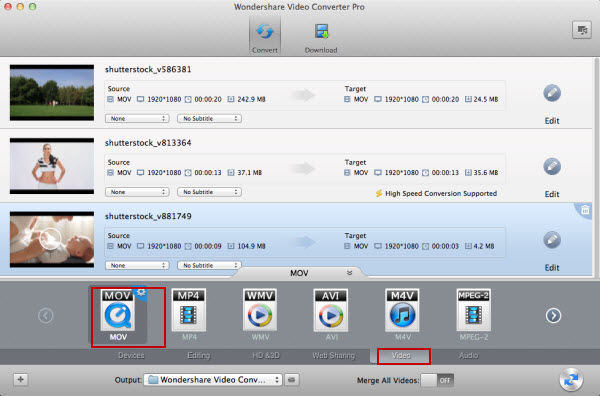
Stap 3. Start de Conversie van MP4 bestanden in Yosemite
De laatste stap is het converteren van het bestand. Om dit uit te voeren, klikt u op de "Convert" knop om de MP4 conversie met de Wondershare Video Converter Ultimate te starten. Wacht dan een paar minuten totdat Wondershare Video Converter Ultimate het werk voor u heeft uitgevoerd. U zult een conversie voortgangsbalk zien werken. Als dit 100% compleet aangeeft, kunt u de geconverteerde bestanden in de output map vinden. Daarna kunt u zonder enig probleem uw geconverteerde bestanden bekijken op uw Mac.
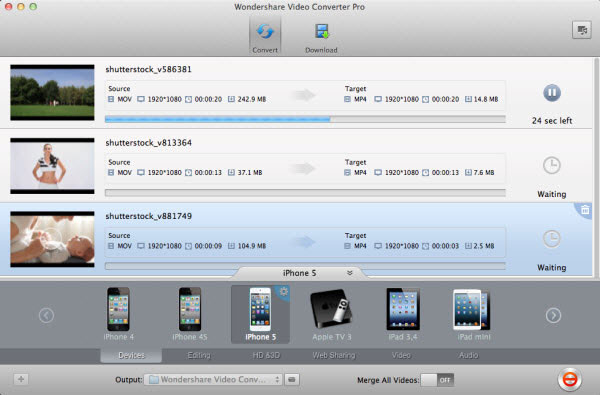
Naast het converteren van uw media bestanden naar andere formaten voor het aangenaam bekijken, kunt u ook overwegen om bestanden naar DVD te branden. Daarnaast kunt u het ook opslaan als ISO beeld met deze geweldige Wondershare software!
Deel 2: Een alternatieve online en gratis video converteerder
Probeer deze gratis online video converter en zult zien dat het makkelijk werkt.


